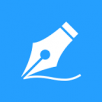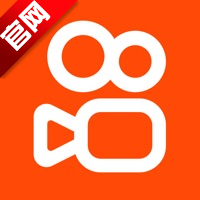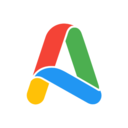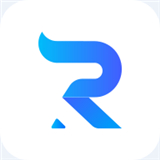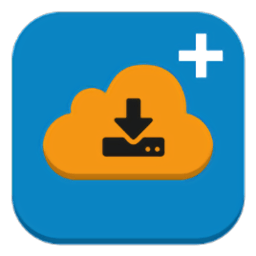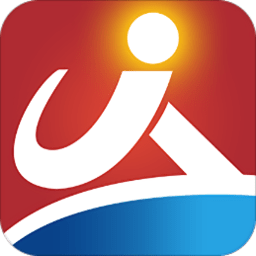英雄联盟轻松实现窗口化设置教程
作者:佚名 来源:未知 时间:2024-11-19
英雄联盟怎么设置窗口化
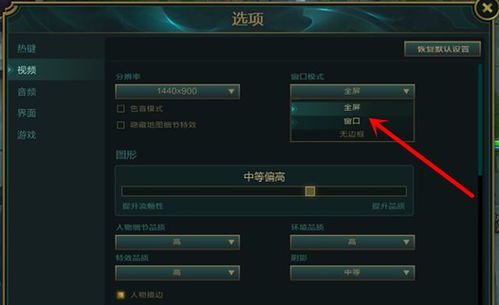
对于许多《英雄联盟》(League of Legends,简称LOL)的玩家来说,全屏模式可能会显得有些压抑,特别是在多任务处理或需要快速切换到其他应用时。因此,将游戏设置为窗口模式成为了一个受欢迎的选择。本文将详细介绍如何在《英雄联盟》中设置窗口化,帮助玩家根据个人喜好调整游戏界面。
方法一:使用快捷键
最简单直接的方法是通过快捷键将游戏窗口化。具体操作步骤如下:
1. 启动游戏并进入对战:首先,打开《英雄联盟》并进入游戏对战界面。
2. 使用快捷键:在游戏进行中,按下`Alt + Enter`键。这个快捷键组合可以直接将游戏从全屏模式切换到窗口模式,或者从窗口模式切换回全屏模式。
这种方法非常适合那些希望快速切换游戏窗口和桌面应用的玩家。不过,需要注意的是,窗口化后的游戏界面大小可能会默认设置,如果需要调整,可以参考下面的方法二。
方法二:通过游戏设置调整
如果希望更细致地调整窗口化设置,可以通过游戏内的设置选项来实现。以下是具体步骤:
1. 启动游戏并进入对战:同样,首先启动《英雄联盟》并进入一场对战。
2. 打开设置:在游戏进行中,按下`Esc`键,这将打开游戏的设置菜单。
3. 选择视频设置:在设置菜单中,找到并点击“视频”选项。这将进入视频设置界面。
4. 调整窗口模式:在视频设置界面中,找到“窗口模式”选项。默认情况下,这个选项可能设置为“全屏”。点击下拉菜单,选择“窗口”模式。
5. 调整分辨率(可选):如果希望进一步调整窗口大小,可以点击“分辨率”选项,选择一个比当前屏幕分辨率小的值。这样做可以使窗口更小,更便于多任务处理。
6. 保存设置:完成以上设置后,点击窗口右下角的“确定”按钮,保存设置并退出设置界面。游戏将自动调整为窗口模式。
窗口化后的调整
将游戏设置为窗口模式后,可能还需要进行一些额外的调整,以确保游戏窗口的大小和位置符合个人喜好。
1. 调整窗口大小:将鼠标悬停在窗口的边缘,点击并拖动以调整窗口大小。这种方法适用于快速调整窗口尺寸,但可能不够精确。
2. 精确调整窗口大小:如果希望更精确地调整窗口大小,可以进入游戏设置,找到“窗口模式”选项,并手动输入所需的宽度和高度数值。不过,需要注意的是,不是所有版本的《英雄联盟》都支持这种精确调整方式,具体取决于游戏版本和操作系统。
3. 调整界面内应用窗口大小:窗口化后,游戏内的各种界面元素(如地图、聊天框等)可能会显得过大或过小。这时,可以在游戏设置中调整这些界面元素的大小和位置,以确保它们在游戏窗口中显示得恰到好处。
注意事项
在将《英雄联盟》设置为窗口模式时,有几点需要注意:
1. 性能影响:窗口模式可能会略微影响游戏的性能,因为操作系统需要同时处理游戏窗口和其他应用。不过,对于大多数玩家来说,这种性能影响是可以忽略不计的。
2. 兼容性:不同版本的《英雄联盟》和不同操作系统之间的兼容性可能会有所不同。因此,在设置窗口模式时,如果遇到任何问题,建议查阅游戏的官方文档或社区论坛,以获取更详细的帮助。
3. 安全性:在调整游戏设置时,请确保不要下载或安装任何未经官方认证的第三方软件或插件。这些软件可能会包含恶意代码,对您的计算机和个人信息安全构成威胁。
总结
将《英雄联盟》设置为窗口模式是一个简单而实用的操作,可以帮助玩家更好地管理游戏和其他应用之间的切换。通过快捷键或游戏设置,玩家可以轻松实现窗口化,并根据个人喜好调整窗口大小和界面元素。希望本文的介绍能够帮助到广大《英雄联盟》玩家,让他们在游戏中获得更加舒适和便捷的体验。
- 上一篇: 轻松学会!儿童制作既简单又漂亮的灯笼教程
- 下一篇: 制作冻芝士蛋糕(简单易学的冻奶酪蛋糕教程)